
迅捷PDF编辑器(附补丁)
v2.1.0.1- 软件大小:1.65 MB
- 更新日期:2020-08-03 14:51
- 软件语言:简体中文
- 软件类别:办公专区
- 软件授权:免费版
- 软件官网:待审核
- 适用平台:WinXP, Win7, Win8, Win10, WinAll
- 软件厂商:

软件介绍 人气软件 下载地址
迅捷PDF编辑器提供专业的PDF编辑功能,如果用户需要处理PDF类型的文件就可以通过这款软件编辑,本软件功能丰富,主要作为PDF修改和批注使用,直接将本地的PDF添加到软件就可以在顶部菜单找到文档处理功能,支持页眉页脚、水印、背景、贝茨编号、插入页面、提取页面、拆分文档、替换页面、删除页面、裁剪页面、旋转页面、更多页面、数字签名、签名与缩写、加密、拼写检查等常用的文档处理功能,为用户提供更加简单的文档处理方案,适合经常编辑文档的朋友使用,软件也功能很多工具,支持基础工具、缩放工具、内容编辑、注释和标记、测量工具、链接工具,如果你需要就下载吧!
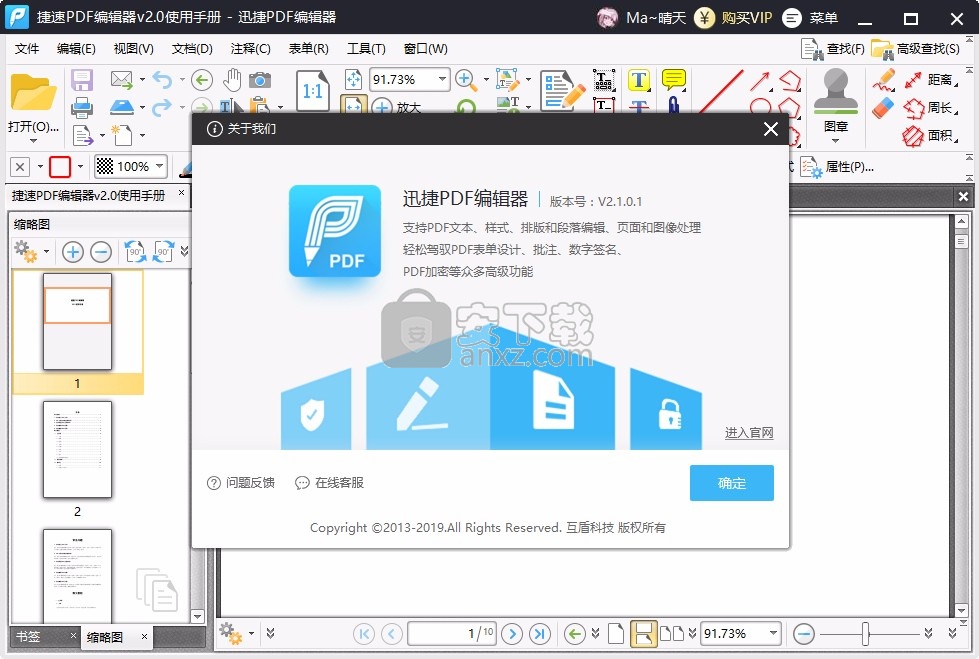
软件功能
1、完整的PDF编辑功能
软件不仅仅可以对PDF文件中的文本内容进行编辑,还可以对图片、多媒体等内容精选处理,用户能够根据需求编辑个性化PDF文档
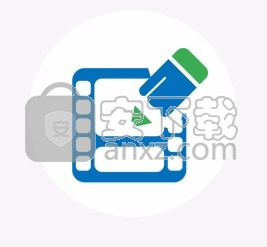
2、强大的文档加密管理
软件可一键对编辑完成的PDF文档进行加密,也可以对标记的部分PDF文件进行加密,有效防止数据泄露

3、独特的PDF创建功能
除了可以对原有的PDF文档进行编辑之外,迅捷PDF编辑器支持创建一个新的PDF文件,从头编辑一份完整的PDF文档
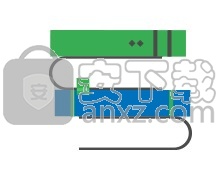
4、简单的编辑操作方法
软件界面一目了然,操作简单,任何用户都可以轻松掌握软件,进而对PDF文件精选编辑处理

软件特色
1、迅捷PDF编辑器提供丰富的文档处理功能
2、适合电脑没有安装PDF编辑器的朋友使用
3、可以将本地的文件添加到软件除了。可以文档内容修改
4、使用编辑工具就可以对文档里面的文字、图像修改
5、支持插入图像功能,重新替换PDF文本的图像资源
6、支持数据提取功能,将表单的数据导出到新的文件保存
7、支持注释功能,在审阅PDF的时候就可以添加批阅信息
8、适合阅读PDF使用,在软件轻松查看工程项目,查看合同项目
9、只要是PDF格式的文件就可以添加到软件查看,查看说明书,查看教程文档
10、简单的测量功能,在查看CAD图纸的时候就可以启动测量工具
方法
1、打开迅捷PDF编辑器2.1.0.1安装包.exe执行安装,安装结束提示注册
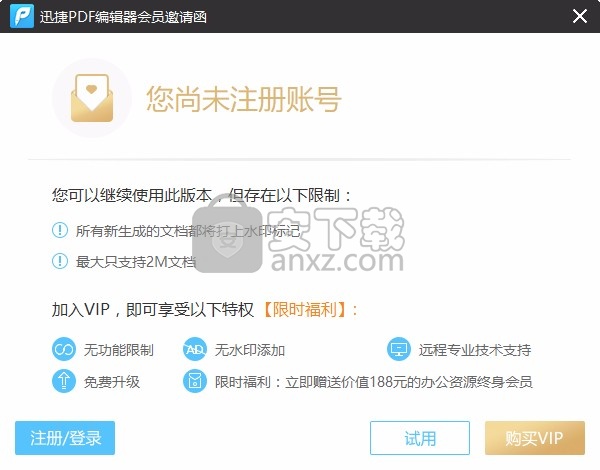
2、关闭软件以后复制迅捷PDF编辑器 v2.1.0.1 和谐补丁.exe到软件安装地址执行
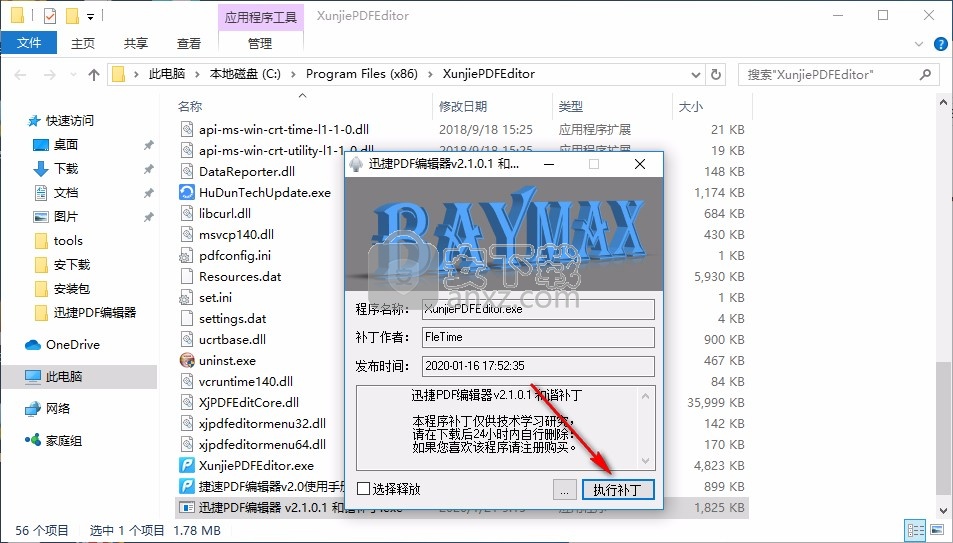
3、选择管理器身份启动补丁,点击执行
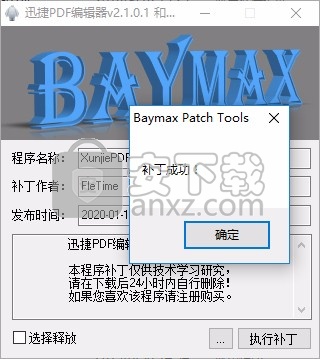
4、启动软件提示登录,选择微信登录
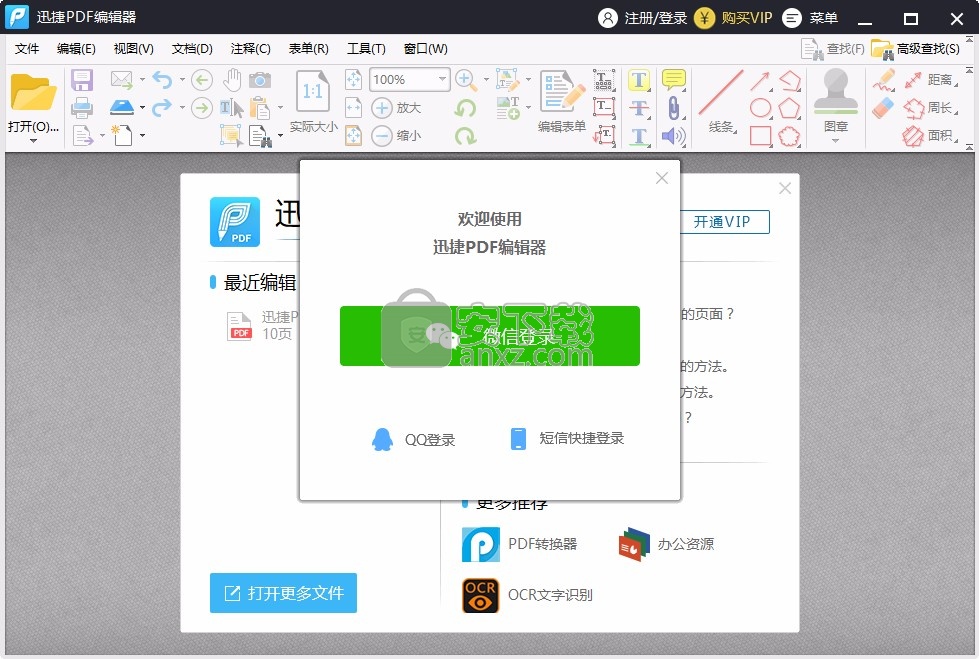
5、可以看到软件已经显示会员,现在软件已经可以免费使用
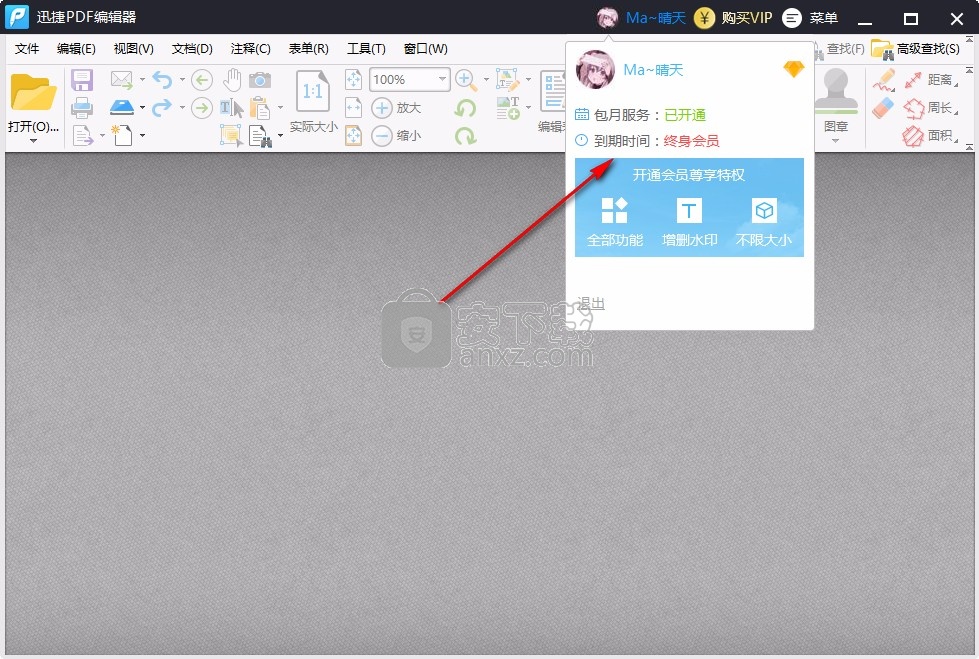
使用说明
1、打开主程序就可以开始编辑PDF,将一个PDF文件添加到软件
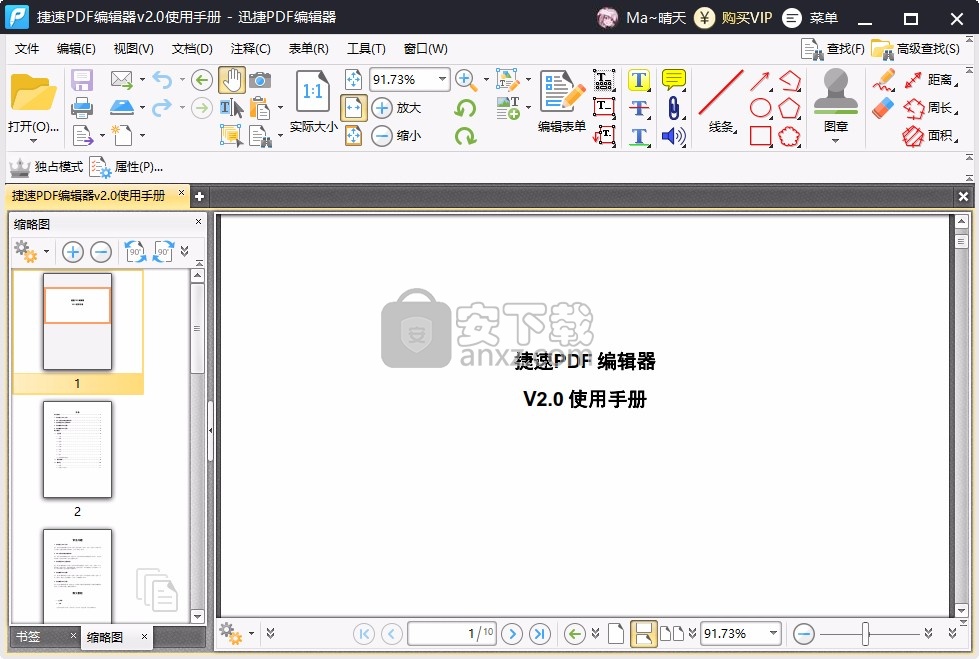
2、提示很多功能,支持页眉页脚、水印、背景、贝茨编号、插入页面、提取页、拆分文档
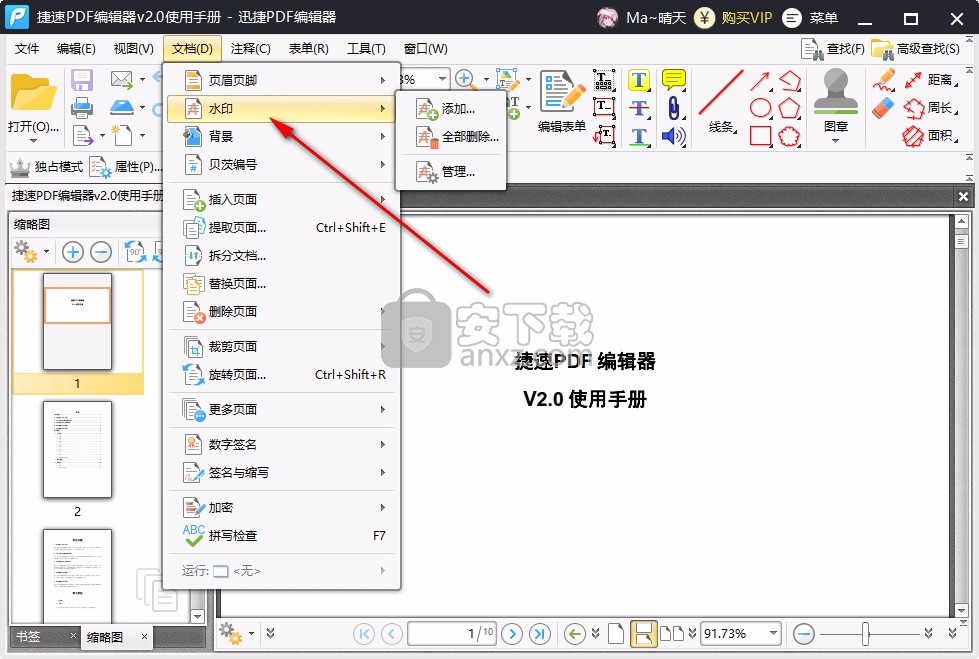
3、例如点击提取功能,将自己需要的页面提取到电脑保存,设置提取页数
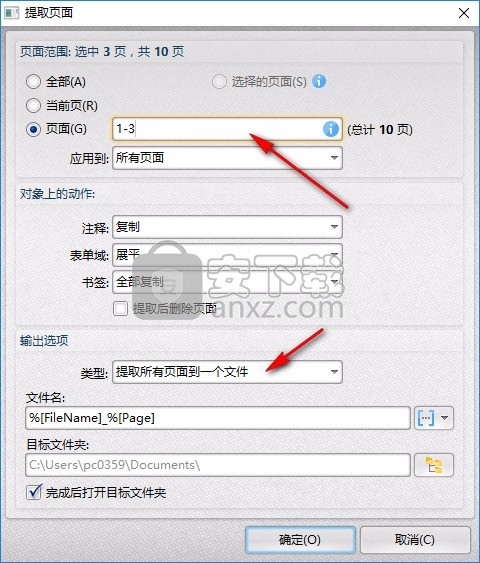
4、支持提取所有页面到新文档、提取所有页面到一个文件、保存每个页面到每个单独文件、保存每个页面范围到每个单独文件
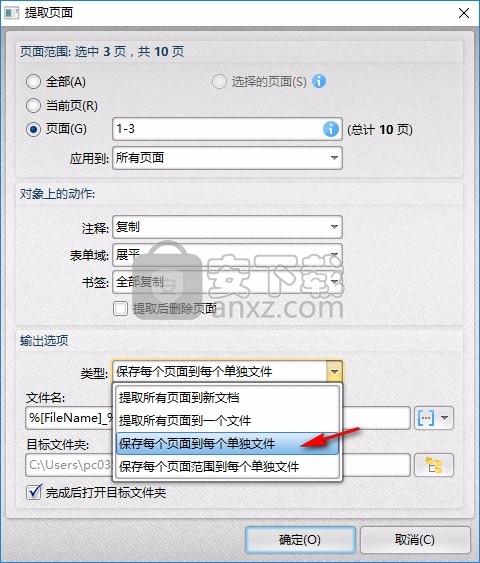
5、设置保存地址,点击确定就可以执行踢提取,等待软件提取结束
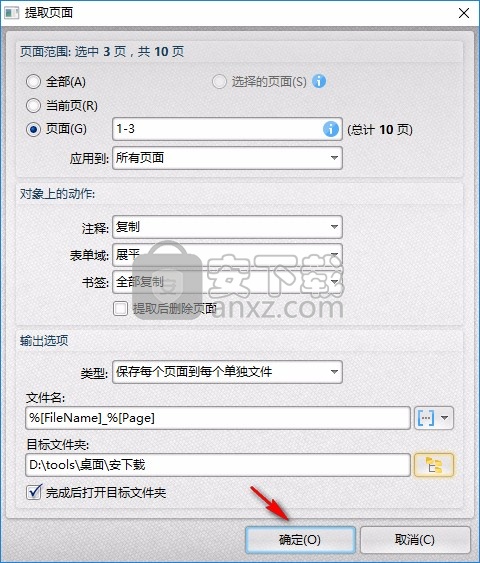
6、可以看到软件已经将设置的1-3页提取为单独的PDF文件,到这来就操作结束了
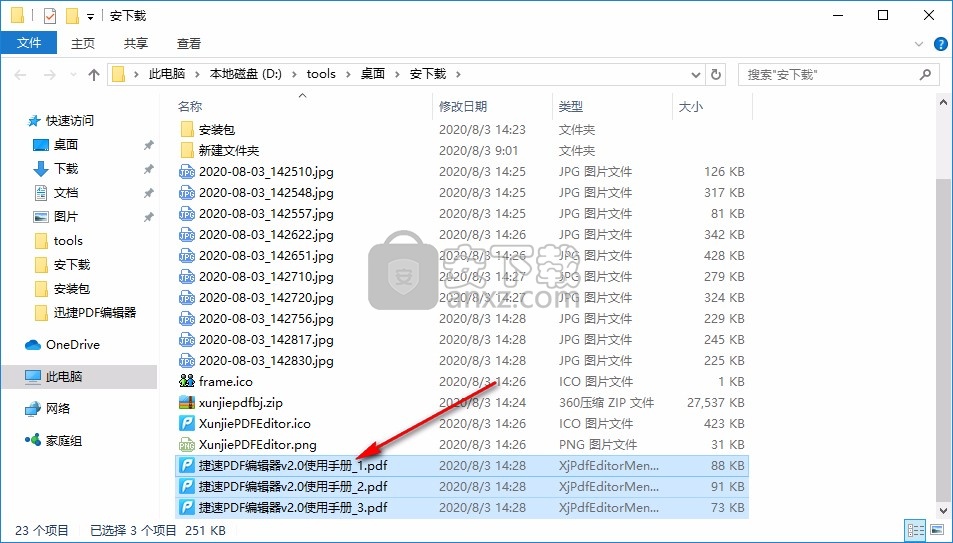
7、软件功能很多,支持编辑注释工具、便贴工具、打字机工具、文本框工具、标注工具、高亮文本工具、删除线文本工具
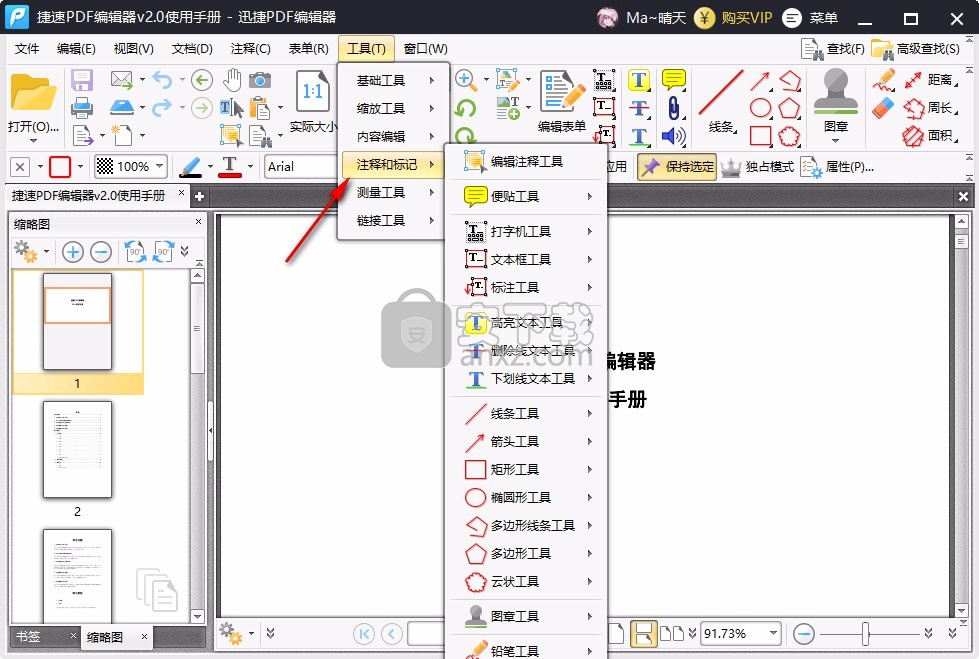
8、显示测量功能,支持距离工具、周长工具、面积工具、设置比例、导出测量结果到CSV文件
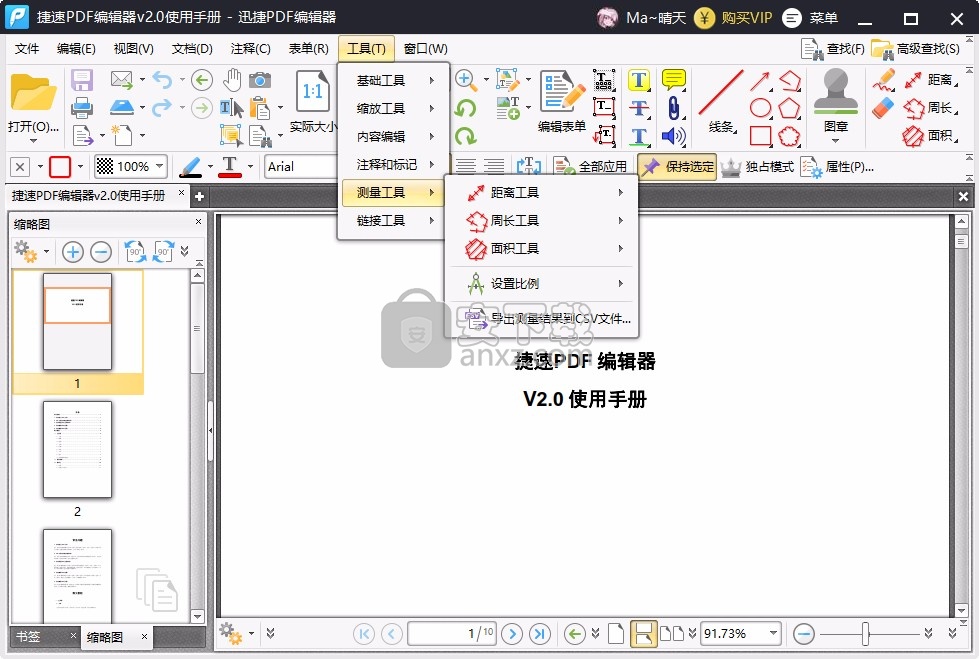
9、总体来说软件使用还是非常简单的,如果你需要在电脑上编辑PDF就可以下载使用!
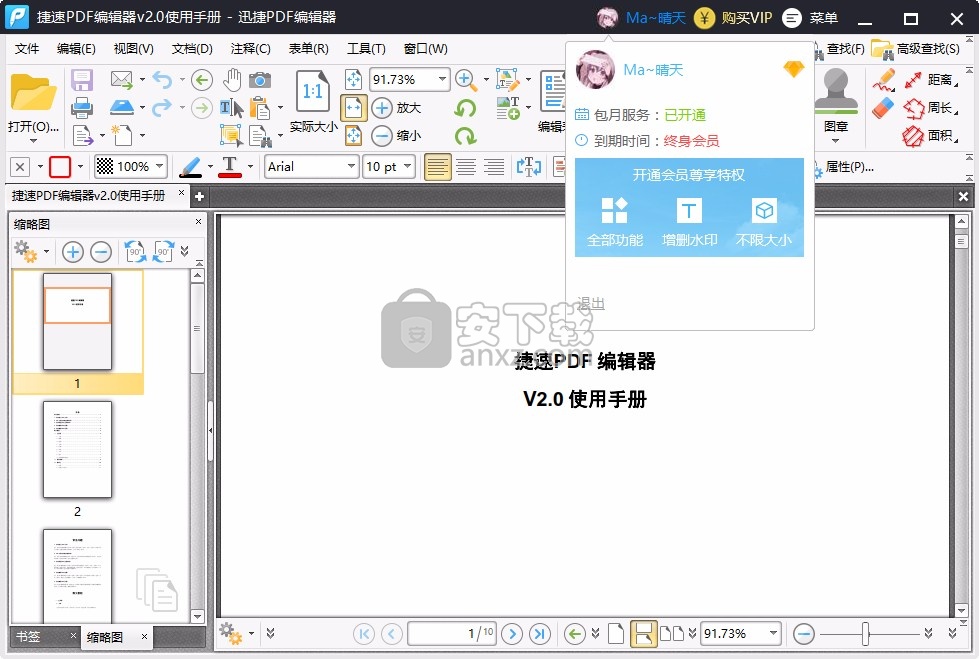
常见问题
1. 为什么在使用完高亮、删除线、下划线等工具后,再次选中文字还是会继续上一项功能?
答:在对文字进行需要的编辑后,需要点击「手形工具」或「内容编辑工具」来结束上一功能。
2. 为什么给PDF文件重新添加水印后,原水印还在?
答:想要重新给PDF文件添加水印,并不保留原水印的话,可在「文档」-「水印」-「全部删除」中,删除原水印,然后进行添加。
3. 为什么左边的缩略图不见了?如何调出?
答:文件缩略图在打开文件后,会出现在软件左侧,如不小心关闭,可在「视图」-「页面缩略图」中调出。
4. 为什么有的PDF文件打开后,无法编辑文字?
答:迅捷PDF编辑器,可对文本格式的PDF文件进行编辑,若PDF文件为扫描文件,可前往迅捷OCR文字识别软件,识别PDF文字后实现编辑。
因官方投诉,我站将不再提供补丁下载!
人气软件
-

microsoft office2021中文 3052 MB
/简体中文 -

microsoft project 2019中文 3584 MB
/简体中文 -

acrobat pro dc 2021 867 MB
/简体中文 -

福昕高级PDF编辑器 480 MB
/简体中文 -

Mindjet MindManager 2020激活码 0 MB
/简体中文 -

foxit pdf editor(福昕pdf编辑器) 4.6 MB
/简体中文 -

office tab14.0 56.1 MB
/简体中文 -

Tableau Desktop Professional Edition(专业数据分析软件) 431.0 MB
/简体中文 -

福昕pdf编辑器10.0 686 MB
/简体中文 -

XMind ZEN(思维导图软件) 131.0 MB
/简体中文


 钉钉电脑版 7.6.15
钉钉电脑版 7.6.15  华为welink电脑版 7.44.5.541
华为welink电脑版 7.44.5.541  网络编辑超级工具箱 1.0.3.0
网络编辑超级工具箱 1.0.3.0 









